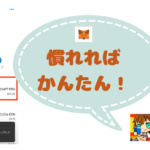こう悩んで、NFT購入までたどり着けない方が多くいらっしゃいます。
実際に初心者の方にとっては、イーサリアムネットワークのNFTを購入するのは、ハードルが高いのは事実。
この記事では『スマホからOpen SeaでのNFT購入方法』について解説します。
OpenSeaでのNFT購入手順
国内暗号資産取引所を開設していない方は、口座を開設しておきましょう。
暗号資産(仮想通貨)のイーサリアムの購入が必要となります。
BAT受け取りに必須
あわせて読みたい
ビットフライヤー(bitFlyer)で口座開設をする
まずは国内暗号資産取引所のビットフライヤーの口座開設をします。
取り扱い通貨や最低購入金額、入金手数料は以下。
| 取引所名
(以下2024年9月11日時点) |
bitFlyer(ビットフライヤー) |
| 口座開設 | 最短10分 |
| 取り扱い通貨 | 36通貨 |
| 販売方式 | 販売所
取引所 |
| 最低購入金額 | ・0.00000001BTC
・0.00000001ETH |
| 入金手数料 | 銀行振込:無料 (銀行振込手数料はお客様負担) コンビニ入金・クイック入金: (住信SBIネット銀行)0円 (住信SBIネット銀行以外)330円 |
| 出金手数料 | 三井住友銀行への出金
・3万円未満の出金:220円 ・3万円以上の出金:440円 三井住友銀行以外への出金 ・3万円未満の出金:550円 ・3万円以上の出金:770円 |
| BTC送金手数料 | 0.0004BTC |
| ETH送金手数料 | 0.005ETH |
| レバレッジ取引 | 最大2倍 |
| スマホアプリの使いやすさ | ○ |
ビットフライヤーの口座開設方法については、公式YouTubeチャンネルでも解説しています。
ビットフライヤー口座開設手順
- アカウントの開設
- 本人情報の登録
- 本人確認資料の提出
- 本人確認情報の更新
- 銀行口座の登録
①ビットフライヤーでアカウントを開設する
※クリックすると動画でご覧いただけます。
ここでは以下の手順を解説しています。
①メールアドレスの登録
②パスワードの設定
③二段階認証の設定
②本人情報の登録
※クリックすると動画でご覧いただけます。
ここでは以下について解説。
①本人確認資料について
②個人情報の登録について
③取引目的の確認について
③本人確認資料の提出
※クリックすると動画でご覧いただけます。
オンラインで本人確認が完結する「クイック本人確認」がおすすめ。
この動画では下記について解説しています。
①クイック本人確認とは?
②本人確認書類の撮影方法
③申請者本人の撮影方法
④本人確認情報の更新
本人確認情報を提出したら、本人確認情報の更新が必要となります。

※クリックすると動画でご覧いただけます。
ここではアルファベット表記の名前も入力するので、動画でご確認ください。
この動画では以下について解説
①基本情報の更新について
②アルファベット表記のお名前を入力
③入力内容の確認
⑤銀行口座の登録
※クリックすると動画でご覧いただけます。
このあとすぐにNFT購入のために必要な暗号資産(仮想通貨)イーサリアム(ETH)を購入することができます。
この動画は下記について解説
①銀行口座の登録について
②銀行口座情報確認
③使用する銀行口座の登録
これで口座開設は完了となります。
即日取引可能なので、まずはイーサリアムを購入しましょう。
実際にビットフライヤー社に見学に行ってきました。
その時の様子は下記からご覧ください。
⇒bitFlyer社に山古志DAOデジタル村民として見学に行ってきた!
-

-
bitFlyer社に山古志DAOデジタル村民として見学に行ってきた!
続きを見る
ビットフライヤー(bitFlyer)でイーサリアム(ETH)を購入する
ビットフライヤーで口座開設をしたらイーサリアムを購入します。
ビットフライヤーの取引所でイーサリアムを買う方法
ビットフライヤーでイーサリアムを購入することができるのは、販売所と取引所(Lightning)。
販売所と取引所との違いは下記をごらんください。
| イーサリアム購入方法 | メリット | デメリット |
| 販売所 | 初心者でもかんたんに買える | 手数料が高い |
| 取引所 | 手数料が抑えられる | 初心者には買い方がやや難しい |
販売所で購入すると簡単ですが、見えない手数料(スプレッド)があります。
取引所で購入すれば、0.15%の手数料。
販売所と取引所では手数料が数倍~数十倍も違うことがあります。
特に金額が大きいとそれだけ手数料で損をするので、最初から取引所での購入に慣れておきましょう。
下記記事ではコインチェックとビットフライヤーの手数料について比較しています。
くわしく知りたい方は、下記記事も参考にしてみてください。
⇒【両方開設すべき】コインチェックとビットフライヤーの違いを徹底比較
-

-
【両方開設すべき】コインチェックとビットフライヤーの違いを徹底比較
続きを見る
ビットフライヤーの取引所でイーサリアムを購入する手順
ここではスマホアプリからの購入手順をご説明します。
まずはビットフライヤーアプリの「Lightning」から「ETH」をタップしましょう。
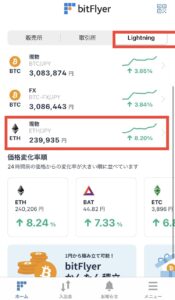
いちばん下まで行って「赤枠の部分」をタップします。
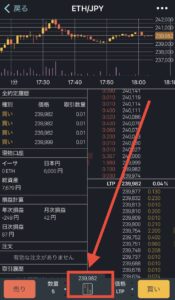
すると「指値」と「成行」という文字が表示されます。
かんたんに注文するために「成行」を選択しましょう。
数量は注文したい数量を入力。
ここでは0.02ETHを注文してみます。
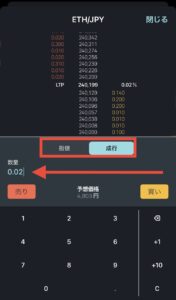
注文するETHの数量に間違いがなければ「買い注文を確定する」をタップ。
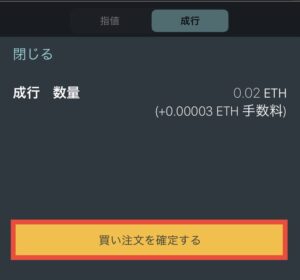
「買い注文を確定する」をタップすると下記のように「発注しました」と表示されます。
※0.02ETH(数量)×0.15%(手数料)=0.00003ETH(手数料)

いったんチャート画面に戻ってみましょう。
「赤枠部分」を見ると取引履歴を確認することができます。

「赤枠部分」をタップするとさらに詳しく履歴を確認することができます。
すでに「取引済」になっていました。
これで「Lightning」でイーサリムの購入は完了です。
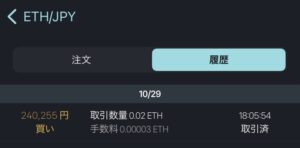
アプリのウォレットも確認してみましょう。
イーサリアムの数量とともに現時点での日本円価格も表示されています。
手数料の0.15%でもある0.00003ETHが引かれて「0.0197ETH」を実際に購入できました。
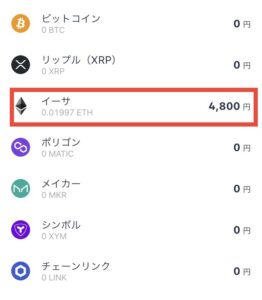
日本円入金方法からイーサリアムを購入するくわしい手順は、下記記事をご確認ください。
-

-
【スマホでOK】ビットフライヤーでイーサリアムを買う方法
続きを見る
MetaMask(メタマスク)ウォレットをインストールする
ビットフライヤーでイーサリアムを購入したら、イーサリアムを入れるお財布(ウォレット)が必要になります。
それがMetaMask(メタマスク)ウォレットです。
MetaMaskは、Webブラウザとスマホアプリの二つで利用可能。
スマホアプリは下記をインストールしてください。
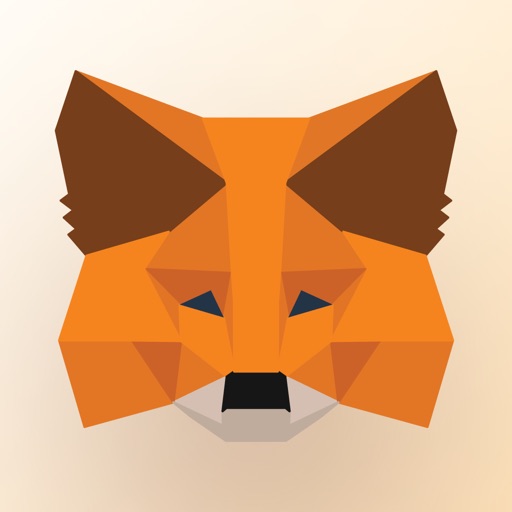
ここではWebブラウザのGoogle Chromeで利用する手順で解説。
スマホアプリの場合でもインストールしてしまえば、ほとんど下記の内容と一緒です。
①MetaMaskをGoogle Chromeに追加をする
まずはChromeウェブストアのMetaMaskをChromeに追加しましょう。
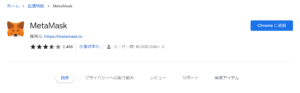
MetaMask - Chrome ウェブストア (google.com)
サイトへアクセスして「Chromeに追加」。
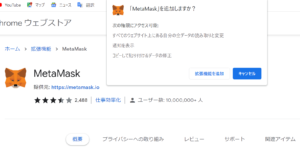
MetaMaskをGoogle Chromeに追加すると下記のような画面が現れます。
「開始」をクリックしてそのまま進みましょう。
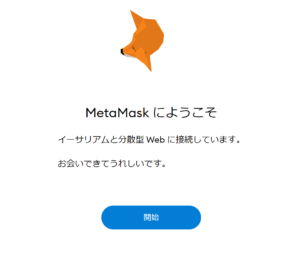
②MetaMaskのセットアップ
次にMetaMaskをセットアップしていきます。
すでにスマホアプリ版でMetaMaskを使用されている方は、ウォレットをインポート。
しかし初めて利用される方は「ウォレットの作成」をクリックしましょう。
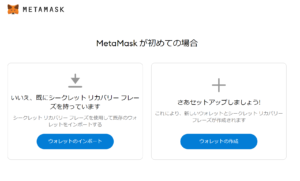
③MetaMaskの品質向上への協力に同意
MetaMaskではユーザーの拡張機能の操作方法データ収集のため、以下が実行されます。
①いつでも設定からオプトアウトできるようにします
②匿名化されたクリック イベントとページビュー イベントを送信します
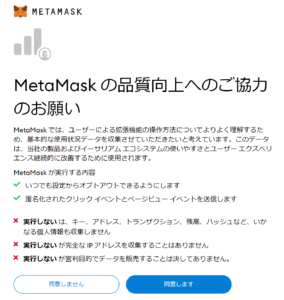
「同意します」をクリックして次に進みましょう。
④MetaMaskのパスワードの作成
次にパスワードの作成を行います。
設定したパスワードは必ずメモに残しておきましょう。
※無くさないように注意!
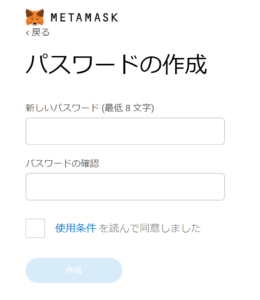
パスワードを作成したら、作成をクリックします。
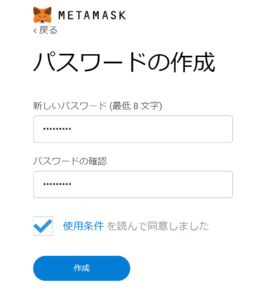
MetaMaskウォレットを、安全に保つための注意点を確認します。

⑤MetaMaskの「シークレットリカバリーフレーズ」を理解する
「シークレットリカバリーフレーズ」とは12の単語から構成されるMetaMaskを復元するためのフレーズ。
利用したことがないパソコンからも、自身の管理するMetaMaskにアクセスをして操作が可能になります。
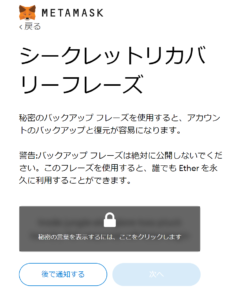
ウォレットを復元する際のバックアップとして、保管は厳重にしておきましょう。
紙に書き出し金庫に保管するくらいのつもりで良いと思います。
⑥MetaMaskウォレットの作成完了
表示されている「ETH」とは「イーサリアム」の略称。
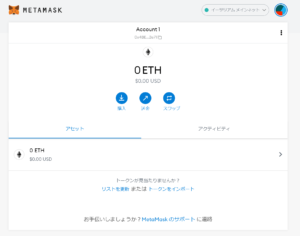
ウォレットにイーサリアムを送金した場合は、ウォレット上で保有している「イーサリアム」が表示。
現在どのくらいの「イーサリアム」を保有しているかは、ウォレットを確認すれば一目でわかるようになっています。
MetaMask(メタマスク)のくわしい作成方法については、下記記事をごらんください。
⇒MetaMask(メタマスク)作成方法の手順と3つの注意点を解説
-

-
MetaMask(メタマスク)作成方法の手順と3つの注意点を解説
続きを見る
MetaMask(メタマスク)にイーサリアム(ETH)を送金する
NFTを購入するにはイーサリアムをウォレットのMetaMaskへと送金する必要があります。
それではビットフライヤーからイーサリアムをMetaMaskへ送金してみましょう。
送金手順
①ビットフライヤーにMetaMaskアドレスを登録
②MetaMaskにイーサリアムを送金
ビットフライヤーにMetaMaskのアドレスを登録
まずはビットフライヤーアプリを開きます。
メニューから「入出金」をタップ。
その後「仮想通貨」から「イーサ」を選択してタップしましょう。
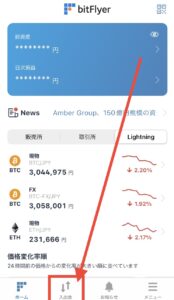
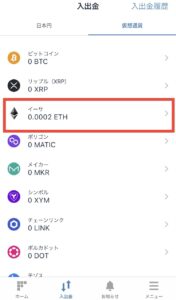
「出金」をタップ。
その後「外部イーサアドレス登録」をタップします。
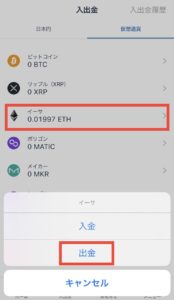
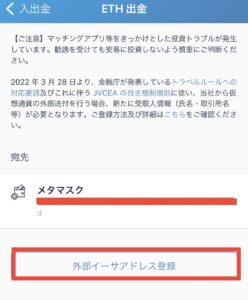
「外部イーサアドレス登録」をタップすると、ビットフライヤーからメールが送られてきます。
メールに記載されたリンクから新規のイーサアドレスを登録しましょう。
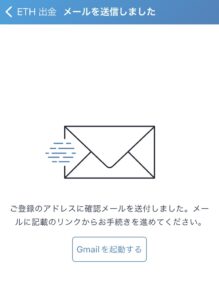
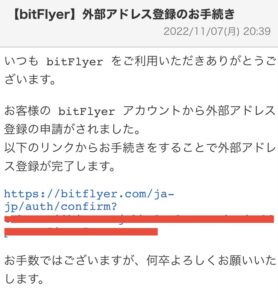
※メールはビットフライヤーに登録したアドレスに送られてきます。
メール内リンクを開いたら「新しいイーサアドレス」を登録します。
ラベルは送金先が分かりやすいように「メタマスク」もしくは「MetaMask」と入力しましょう。
イーサアドレスはMetaMaskウォレットのアドレスをコピーして「イーサアドレス」にペーストします。
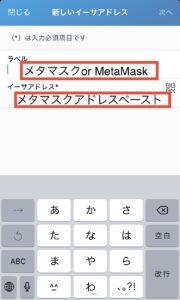

注意
MetaMaskウォレットのネットワークが「Ethereum Main Network」になっているかも確認しましょう。
あとはそのまま下記を入力します。
アドレス所有者⇒ お客様本人
送付先⇒ プライベートウォレット等
国地域・都市選択⇒ 日本
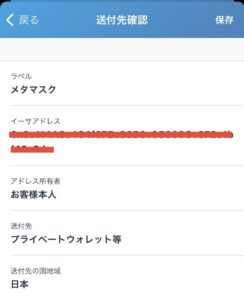
その後は二段階認証へ。
SMS認証は6ケタの番号を入力。
ビットフライヤーからMetaMaskへイーサリアムを送金する方法
それではビットフライヤーからMetaMaskへイーサリアムを送金してみましょう。
先ほど登録をしたMetaMaskのアドレスを開きます。
宛先の「メタマスク」をタップしましょう。
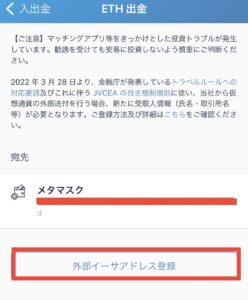
出金するイーサの数量を入力して「出金」をタップ。
出金手数料は一律0.005ETHかかります。
レートが1ETH=200,000円の場合、0.005ETHは約1,000円になります。
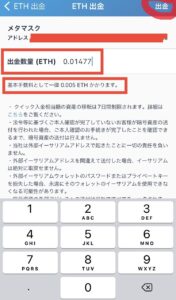
出金する数量が正しければ「出金」をタップ。
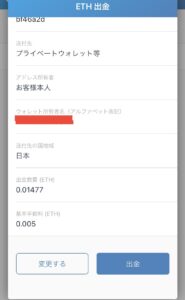
「出金」をタップすると「外部送付を受け付けました」と表示されます。
ビットフライヤーからのイーサ出金はこれで完了。
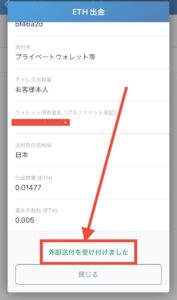
ビットフライヤーからも送付完了のメールが届きます。
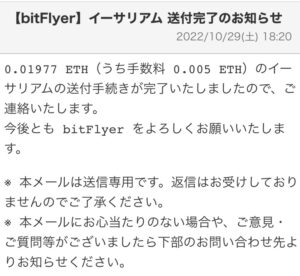
実際にMetaMaskに送金されているかどうかを確認します。
送金したのは0.01477ETHだったので、無事に受け取りも完了。
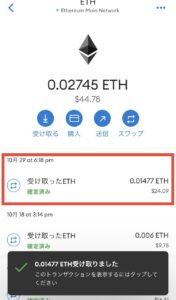
送金方法は下記記事でもさらにくわしく解説しています。
⇒ビットフライヤーからメタマスクにイーサリアムを送金する方法
-

-
【ビットフライヤー】イーサリアムをメタマスクに送金する方法
続きを見る
スマホからOpenSea(オープンシー)でのNFT購入方法
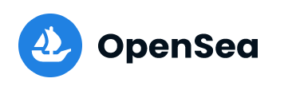
(Open Sea)
世界最大級のNFTマーケットといえば「OpenSea」が有名です。
OpenSeaでは主に二次流通のNFTを購入するマーケット。
OpenSeaでNFTを購入する方法を解説します。
注意
Open Seaアプリは閲覧しかできません。欲しいNFTのURLをコピーして、MetaMaskから接続しましょう。
簡単な流れ
- MetaMaskからOpen Seaのサイトに接続する
- 買いたいNFTをタップしてカートに入れる
- カートの中をタップしてNFTを購入する
- メッセージに署名する
- ガス代の見積もりと合計金額を確認する
- トランザクション完了を確認
①MetaMaskからOpenSeaのサイトに接続する
まずOpen Seaアプリから、欲しいNFTプロジェクトのアドレスをコピーします。
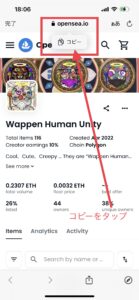
コピーしたらMetaMaskを開きましょう。
パスワードを入力してログインへ。
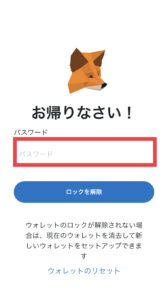
ログインしたらMetaMaskのブラウザをタップ。
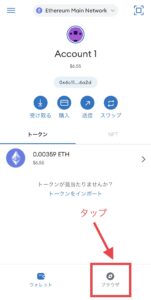
先ほどコピーした欲しいNFTプロジェクトのOpenSeaアドレスをペースト。
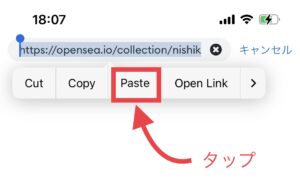
これでMetaMaskとの接続もOK!
エラーなくスマホからNFTを購入することができます。
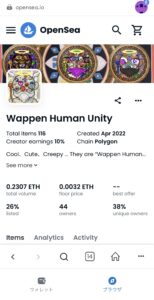
②買いたいNFTをタップしてカートに入れる
買いたいNFTを表示させたら「Remove from cat」を押してカートに入れましょう。
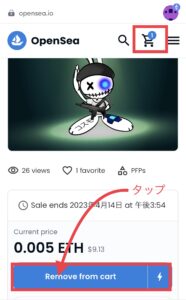
③カートの中をタップしてNFTを購入する
次にカートの中をタップして「Complete purchase」をタップします。
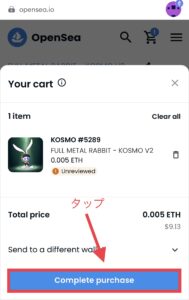
④メッセージに署名をする
「Complete purchase」をタップしたら、以下の画面が表示されます。
「署名」をタップ。
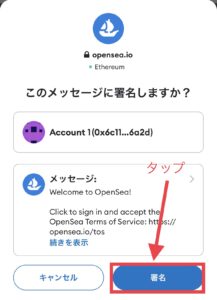
⑤ガス代の見積もりと合計金額を確認する
「署名」をタップしたらガス代の見積もりと合計金額が表示されます。
問題なければ「確認」をタップしましょう。
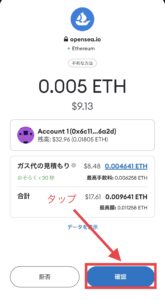
⑥トランザクション完了を確認
「確認」をタップしたら「トランザクションが完了しました」というメッセージが表示されます。
これでNFTの購入は完了です。

これでNFTはあなたのものになりました。
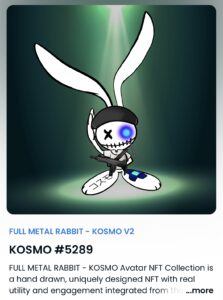
Open Sea以外では、NFTプロジェクトが用意したサイトで購入する場合もあります。
ほとんどの国内NFTプロジェクトでは、詐欺や盗難を防ぐためDicordチャンネルに購入サイトを用意しています。
OpenSea(オープンシー)でNFT購入に関するよくある質問(Q&A)
OpenSeaでのNFT購入に関する、よくある質問にお答えします。
Q1.スマホではOpenSeaでNFTを購入できません。なぜでしょうか?
スマホからそのままOpenSeaへアクセスしても購入できません。
OpenSeaアプリは閲覧のみです。
スマホから購入する場合は、あらかじめOpenSeaで欲しいNFTのURLをコピー。
その後MetaMaskからOpenSeaへ接続しましょう。
Q2.OpenSeaを確認したら身に覚えのないNFTが表示されていました。なぜでしょうか?
OpenSeaでは「Hidden」というタブがあります。
日本語ではHidden=隠れたという意味です。
OpenSea側が安全かどうか?を確認して「Hidden」に格納されている可能性が高いです。
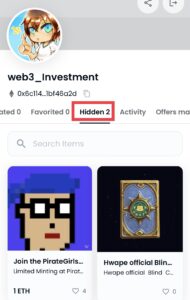
勝手にスパムのNFTが送られてきている可能性が高いので、絶対に触らないようにしてください。
しかしTwitterなどでのGiveAway企画で頂いたNFTは、最初Hiddenに格納されます。
「身に覚えのあるNFTかどうか?」
しっかり確認をして保有するNFTの盗難を防ぎましょう。
気が付くと表示されなくなっているので、放っておきましょう。
Q3.「Make Offer」と表示されてNFTが購入できません。なぜでしょうか?
「Add to Cart」は成行注文。
この場合は表示価格とガス代(手数料)で購入することができます。
「Make Offer」と表示されている場合は指値注文。
こちらが値段を指定して相手がOKの場合なら、NFTを購入することができます。
ポイント
「Add to cart」⇒成行注文(表示価格で買える)
「Make offer」⇒指値注文(値段を指定して取引をする)
まとめ:スマホからNFTを買う場合でも難しくない!詐欺や盗難にはご注意を!
改めてスマホからOpenSeaでNFTを購入するまとめです。
OpenSeaでのNFT購入手順
Twitterで身に覚えのないメンションされたツイートは、完全無視をしましょう。
またMetaMaskは複数作成できますので、NFTを保管するアカウントを分けておくのも盗難対策になります。
せっかく手に入れたNFTを盗難されないように、自分の身は自分で守りましょう。
BAT受け取りに必須